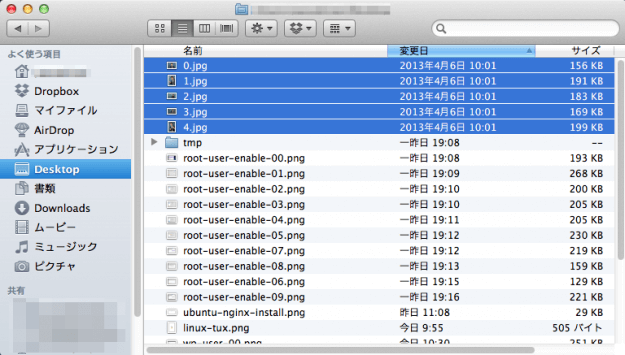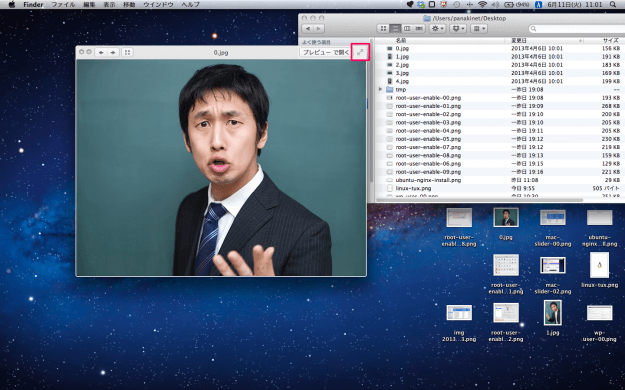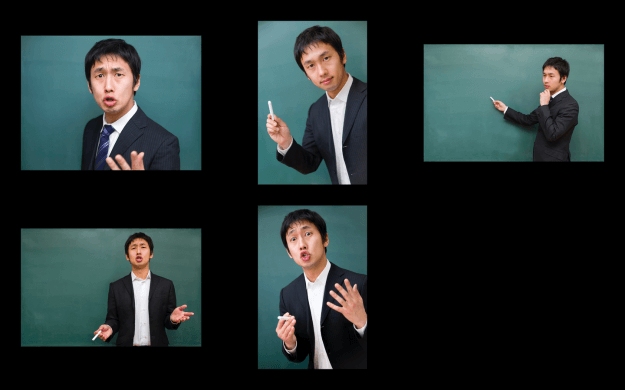旅行や誕生日で撮影した写真をMacに取り込んだら、ディスプレイいっぱいのフルスクリーンで思い出に浸るのもなかなか楽しいかもしれませんね。 デジタルカメラのSDカードからMacへ写真を読み込む方法はこちらを参考にしてください。
Mac - デジタルカメラで撮影した写真を読み込む
それでは画像スライドショーの実行方法をみてみましょう。
フルスクリーン画像スライドショー
Finderを起動し、スライドショーをしたい画像を複数選択し、「SPACE」キーを押します。 「SPACE」キーを押すと選択した画像のひとつが表示されるので、右上をクリックします。 クリックすると、フルスクリーンになるので、下部の操作パネルから再生ボタン(▶)をクリックします。 以上で、フルスクリーンの画像スライドショーが実行されます。簡単ですね。 田んぼの「田」みたいなボタンをクリックすると、選択した画像一覧が表示されます。 こんな感じです。 以上、「フルスクリーン画像スライドショー」でした~。 Apple TVを使えば、テレビの画面に写真を投影できるので、こちらもおすすめです。
Apple TV スクリーンセーバの設定